
Takva stvar kao postavljanje usmjerivača danas je istodobno jedna od najčešćih usluga, jedan od najčešćih problema za korisnike i jedan od najčešćih upita u Yandex i Google pretraživačkim uslugama. Na mojoj web stranici već sam napisao više od desetak instrukcija kako konfigurirati usmjerivače različitih modela, s različitim firmware-ovima i različitim pružateljima usluga.
Međutim, mnogi se suočavaju s situacijom u kojoj pretraživanje na Internetu ne daje nikakve rezultate za njihov konkretan slučaj. Razlozi za to mogu biti posve drukčiji: konzultant u trgovini, nakon što ga je menadžer opsovao, preporučuje vam jedan od nepopularnih modela, od kojih se ostaci trebate riješiti; Povezani ste s bilo kojim pružateljem, o čemu nitko ne zna i nije opisao kako konfigurirati Wi-Fi usmjerivač za to. Opcije su različite.
Na ovaj ili onaj način, ako zovete nadležnog čarobnjaka za pomoć u računalu, najvjerojatnije će, nakon kopanja nekog vremena, čak i prvi put susresti ovaj usmjerivač i vašeg davatelja usluga, moći postaviti potrebnu vezu i bežičnu mrežu. Kako on to radi? Općenito, vrlo je jednostavno - dovoljno je poznavati određena načela i razumjetišto je točno konfiguracija usmjerivača i koje radnje treba izvršiti da bi se to izvršilo.
Dakle, ovo nije instrukcija za postavljanje određenog modela bežičnog usmjerivača, već vodič za one koji bi željeli naučiti kako sami konfigurirati bilo koji usmjerivač za bilo kojeg pružatelja internetskih usluga.
Detaljne upute za različite marke i pružatelje usluga koje možete pronaći ovdje.Postavljanje usmjerivača bilo kojeg modela za bilo kojeg pružatelja usluga
Potrebno je napomenuti nešto o naslovu: dogodilo se da postavljanje usmjerivača određene marke (posebno za rijetke modele ili uvezene iz drugih zemalja) za određenog pružatelja usluga u načelu je nemoguće. Tu je i nedostatak, ili neki vanjski uzroci - problemi kabela, statički elektricitet i kratke spojeve, i drugi. No, u 95% slučajeva, razumijevajući što i kako funkcionira, možete konfigurirati sve bez obzira na opremu i koja tvrtka pruža usluge pristupa Internetu.
Dakle, iz onoga što ćemo nastaviti u ovom vodiču:- Imamo radni usmjerivač koji treba konfigurirati.
- Postoji računalo koje je povezano s internetom (tj.Mrežna veza konfigurirana je i radi bez usmjerivača)
Naučimo vrstu veze
Moguće je da već znate koju vrstu veze koristi davatelj usluga. Također, ove informacije možete pronaći na web stranici tvrtke koja pruža pristup Internetu. Druga mogućnost, ako je veza već konfigurirana na računalu, da biste vidjeli koju vrstu veze jest.
Najčešće vrste veza su PPPoE (npr. Rostelecom), PPTP i L2TP (npr. Beeline), Dynamic IP (Dinamička IP adresa, na primjer, Online) i Statična IP adresa (najčešće se koristi u statičkim centrima).
Da biste doznali koja se vrsta veze koristi na postojećem računalu, dovoljno je otići na popis mrežnih veza računala s aktivnom vezom (u sustavu Windows 7 i 8 - Upravljačka ploča - Centar za mreže i zajedničko korištenje - Promjena postavki prilagodnika, u sustavu Windows XP - Panel Upravljanje - Mrežnim vezama) i pogledajte aktivne mrežne veze.
Varijacije onoga što ćemo vidjeti s ožičenom vezom su približno sljedeće: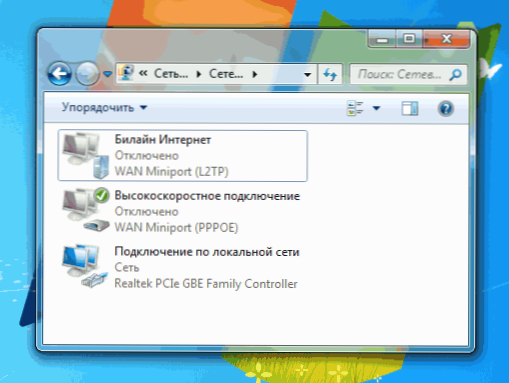
Popis veza
- Jedna je LAN veza aktivna;
- Aktivno je lokalna veza i još jednaVeza s visokim brojem veza, VPN veza, ime nije puno, može se zvati ono što vam se sviđa, ali dno je da pristup Internetu na ovom računalu koristi određene postavke veze koje moramo naučiti za naknadnu konfiguraciju usmjerivača.
U prvom slučaju, najvjerojatnije se bavimo vezom poput Dynamic IP ili Static IP. Da biste saznali, morate pogledati svojstva lokalne veze. Desnom tipkom miša kliknite ikonu veze, kliknite "Svojstva". Zatim na popisu komponenata koje koristi veza odaberite "Internet Protocol Version 4 IPv4" i ponovno kliknite "Svojstva". Ako u svojstvima vidimo da se IP adresa i adrese DNS poslužitelja automatski izdaju, onda imamo dinamičnu IP vezu. Ako postoje brojevi, imamo statičku IP adresu, a ti brojevi trebaju biti prepisani negdje za daljnju konfiguraciju usmjerivača, oni će i dalje biti korisni.

Da biste konfigurirali usmjerivač, trebat će vam postavke statičke IP veze.
U drugom slučaju, imamo neku drugu vrstu veze. U većini slučajeva to je PPPoE, PPTP ili L2TP. Da bismo vidjeli kakvu vrstu veze koristimo, ponovno možemo u svojstvima ove veze.

Dakle, budući da imate informacije o vrsti veze (pretpostavljamo da imate informacije o prijavi i lozinki, ako vam je potrebna za pristup Internetu), možete nastaviti izravno na postavku.
Spajanje usmjerivača
Prije spajanja usmjerivača na računalo, promijenite postavke veze lokalne mreže tako da se IP adresa i DNS dobiju automatski. Gdje se te postavke nalaze, gore je opisano kada se radi o vezama s statičnom i dinamičnom IP adresom.
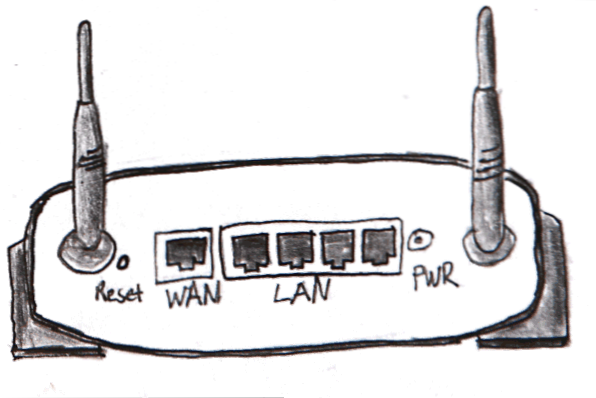
Standardni elementi za gotovo sve usmjerivače
Većina usmjerivača ima jedan ili više priključaka potpisanih od LAN-a ili Ethernet-a, te jedan priključak kojeg su potpisali WAN ili Internet. U jednom od LAN-a treba spojiti kabel, a drugi kraj će biti povezan s odgovarajućim priključkom mrežne kartice računala. Kabel vašeg davatelja internetskih usluga povezan je s internetskim priključkom. Spajamo usmjerivač na napajanje.
Upravljanje Wi-Fi usmjerivačem
Neki modeli usmjerivača u kompletu dolaze s softverom dizajniranim za olakšavanje konfiguracije usmjerivača. Međutim, treba imati na umu da u većini slučajeva ovaj softver pomaže samo konfigurirati vezu s glavnim pružateljima usluga na saveznoj razini.Ruter će se ručno konfigurirati.
Gotovo svaki usmjerivač ima ugrađenu upravljačku ploču koja omogućuje pristup svim potrebnim postavkama. Da biste ga unijeli, dovoljno je znati IP adresu za koju morate kontaktirati, prijavu i lozinku (ako je neko prethodno konfiguriralo usmjerivač, preporučljivo je poništiti postavke na tvorničke postavke, što je obično gumb RESET). Ova adresa, korisničko ime i lozinka obično se upisuju na samom routeru (na naljepnici na leđima) ili u dokumentaciji koju ste dobili s uređajem.
Ako nema takvih podataka, adresa usmjerivača može se shvatiti na sljedeći način: započnite naredbu (pod uvjetom da je usmjerivač već povezan s računalom), unesite naredbu ipconfig, i vidjeti glavni pristupnik za spajanje na lokalnu mrežu ili Ethernet - adresa ovog pristupnika je adresa usmjerivača. Obično je 192.168.0.1 (D-Link usmjerivači) ili 192.168.1.1 (Asus i drugi).
Što se tiče standardne prijave i lozinke za ulazak u administracijsku ploču usmjerivača, te se informacije mogu pretraživati na Internetu. Najčešće su opcije:
| prijava | lozinka |
| admin | admin |
| admin | (Prazno) |
| admin | proći |
| admin | 1234 |
| admin | lozinka |
| korijen | admin |
| I ostali ... |
Sada, kada znamo adresu, prijavu i lozinku, pokrećemo svaki preglednik i unosimo adresu usmjerivača u adresnu traku. Kada nas pitaju o tome, unesite prijavu i zaporku da biste pristupili njezinim postavkama i došli do stranice administracije.
U sljedećem ću dijelu pisati o tome što učiniti i što je konfiguracija samog usmjerivača, jer je za jedan članak već dovoljno.












